على عكس الإصدارات السابقة من ويندوز ، بما في ذلكWindows XP و Windows Vista ، يسمح لك Windows 7 بمشاركة الملفات والمجلدات بسهولة عبر الشبكة دون الاضطرار إلى متابعة العملية المملة لإعداد عنوان IP على أجهزة الكمبيوتر الشخصية على الشبكة. إدراج مجموعات الشبكة ، مثل مجموعة المشاركة المنزلية والعمل والعامة نوع الشبكات تجعل من السهل مشاركة الملفات معالآخرين على نفس الشبكة. في Windows 7 ، يمكنك بسهولة مشاركة الملفات والمجلدات عبر الشبكة من قائمة سياق النقر بزر الماوس الأيمن ، ولكن ماذا لو كنت ترغب في مشاركة مواقع على مستوى النظام مثل ملفات البرامج ، AppData ومجلدات النظام الأساسية الأخرى مع الآخرين؟ نظرًا لأن Windows 7 يطبق سياسة أمان صارمة على مجلدات النظام ، فلن يتمكن المستخدمون على الشبكة من الوصول إلى هذه المجلدات عند مشاركتها من جهاز كمبيوتر يعمل بنظام Windows 7. في هذا المنشور ، سنوجهك خلال عملية مشاركة ملفات ومجلدات النظام على إحدى الشبكات ، بحيث يمكنك الوصول إليها بسهولة من أجهزة الكمبيوتر الأخرى على الشبكة.
قبل البدء في تكوين Windows Shareالإعدادات ، تأكد من أنك طلبت امتيازات إدارية لتغيير إعدادات المشاركة الافتراضية ، وأن جميع أجهزة الكمبيوتر موجودة في مجموعة عمل واحدة. للتحقق من مجموعة العمل ، انقر بزر الماوس الأيمن على الكمبيوتر ، وتحقق من مجموعة عمل الكمبيوتر اسم الكمبيوتر والمجال ومجموعة العمل الإعدادات الجزء.

الآن ، انتقل إلى المجلد الذي تريد مشاركته عبر الشبكة. انقر بزر الماوس الأيمن فوقه ، واختر تقاسم مسبقا الخيار من شارك مع قائمة طعام. هذا سوف يفتح مشاركة علامة تبويب المجلد خاصية الحوار. الآن ، انقر فوق مشاركة متقدمة...
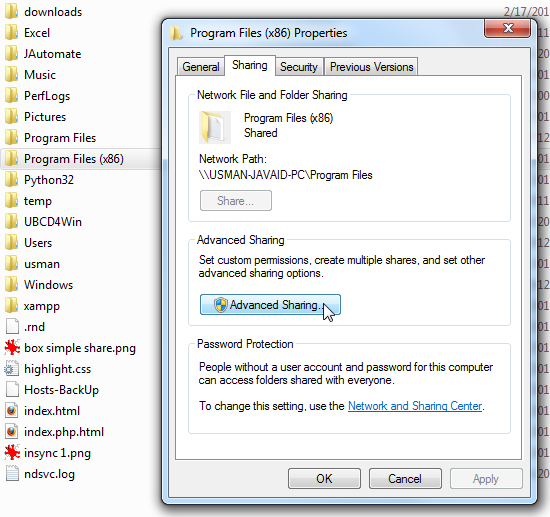
في مشاركة متقدمة الحوار ، تمكين شارك هذا المجلد اختيار. سيضيف اسم المجلد تلقائيًا كاسم المشاركة. ومع ذلك ، إذا كنت ترغب في اختيار اسم مخصص ، انقر فوق إضافة وأدخل اسم مشاركة للمجلد. بمجرد الانتهاء من ذلك ، انقر فوق أذونات.
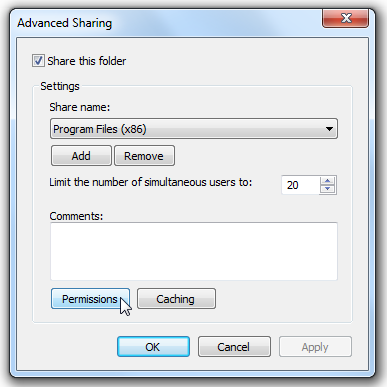
هذا سوف يفتح الإذن الحوار ، مما يتيح لك تغيير أذونات الوصول إلى الملفات لمجموعات المستخدمين والمستخدمين الفرديين. تحتاج إلى تصريح كائن HomeGroupUser للوصول إلى محتوى المجلد. لهذا ، انقر فوق إضافة.
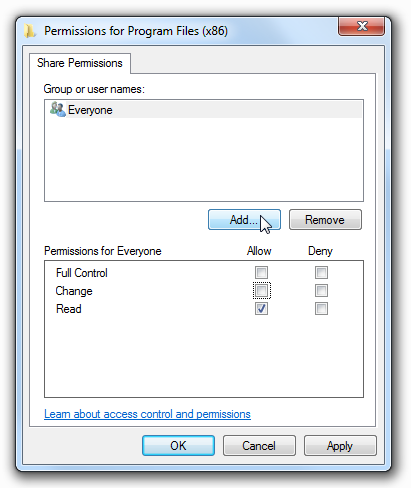
عند النقر ، حدد مستخدمين أو مجموعات سوف يفتح الحوار. الآن ، انقر فوق "خيارات متقدمة".
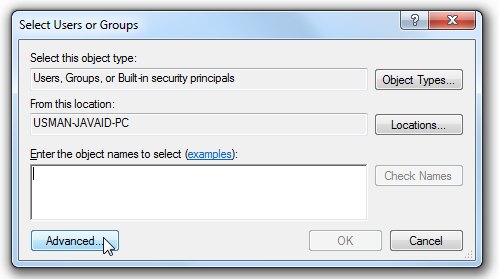
يمكنك إدخال HomeGroupUser كائن ، ولكن من السهل تحديده من القائمة. فقط انقر أجد الآن، وانتقل إلى قسم نتائج البحث لتحديده HomeGroupUser $ موضوع. بمجرد الانتهاء ، انقر فوق "موافق".
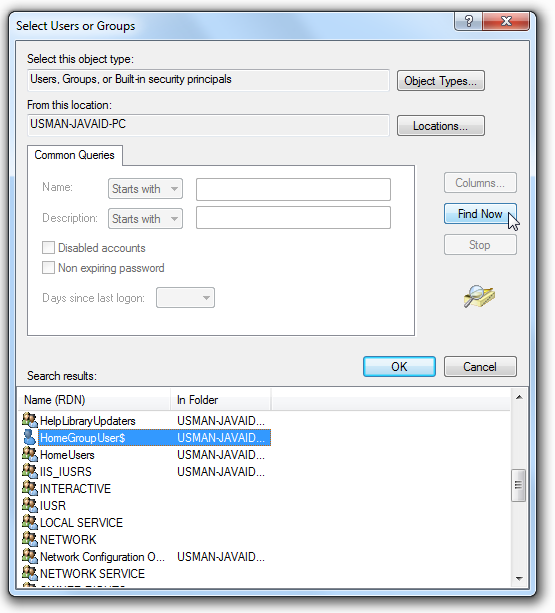
سوف تضيف HomeGroupUser $ إلى أقل من أسماء الكائنات الجزء. يؤدي النقر فوق "موافق" إلى إضافة إذن الوصول إلى المجلد لمستخدم المشاركة المنزلية ، ويعيدك إلى مربع الحوار "أذونات" ، مما يتيح لك تكوين الأذونات للمستخدمين المضافة حديثًا.
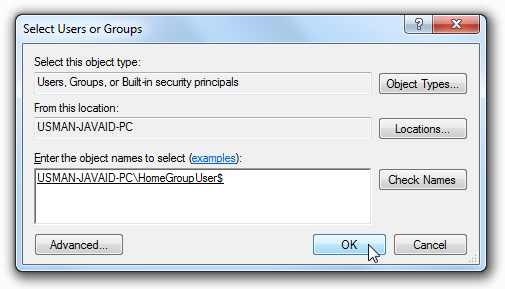
الآن ، حدد HomeGroupUser $ ، ومنه الإذنق القسم ، والتحقق التحكم الكامل. بمجرد الانتهاء من ذلك ، انقر فوق تطبيق تليها موافق.
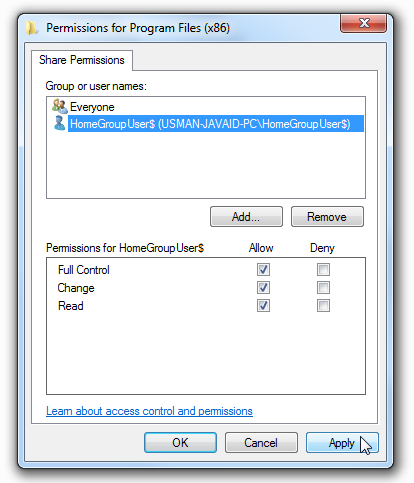
سوف يأخذك إلى مشاركة متقدمة الحوار. الآن ، ببساطة انقر فوق "موافق" لمشاركة المجلد عبر أجهزة الكمبيوتر المتصلة في مجموعة المشاركة المنزلية.
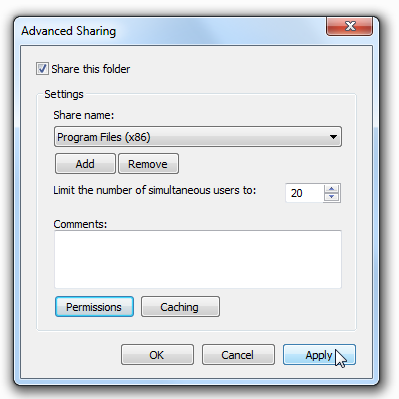
تجدر الإشارة إلى أنه قد تضطر إلى إعادة تشغيل جهاز الكمبيوتر الخاص بك ، أو تعطيل ثم تمكين اتصال الشبكة ، لمشاركة مجلد النظام عبر الشبكة.
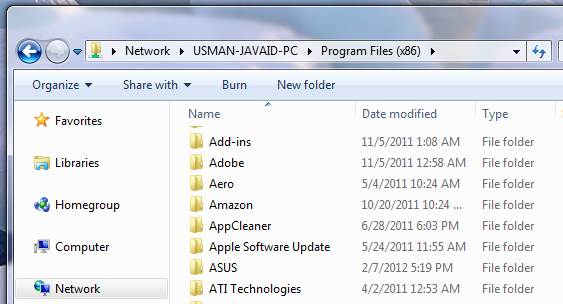
يمكن أيضًا اتباع الخطوات المذكورة أعلاه لتجاوزها خطأ في الشبكة رسالة تقول "يتعذر على Windows الوصول إلى <اسم موقع المشاركة>" أثناء الوصول إلى الموقع المشترك. إذا فشلت في منح إذن الوصول إلى مجلد النظام المشترك من الموقع البعيد ، فانتقل إلى مركز الشبكة والمشاركة->مشاركة متقدمة، وتمكين كل من اكتشاف الشبكة وخيارات الملفات والمشاركة من المنزل أو العمل الملف الشخصي.













تعليقات